
Is uirlis chaighdeánach é an gCosantóirí sa chóras oibriúcháin Windows 10 a sholáthraíonn slándáil le linn idirghníomhaíocht le comhaid agus cláir tríú páirtí. Uaireanta ní mór d'úsáideoirí tagairt a dhéanamh do shuíomhanna na comhpháirte seo, mar shampla, é a ghníomhachtú nó é a dhíchumasú. I gcásanna den sórt sin, ní mór duit roghchlár grafach a reáchtáil ina ndéantar gach cumraíocht. Ansin, ba mhaith linn an topaic áirithe seo a phlé, ag léiriú na roghanna atá ar fáil don aistriú chun an gCosantóirí a chur in eagar.
Modh 1: Cuardaigh sa roghchlár Tosaigh
Is é an modh is éasca an roghchlár riachtanach a fháil tríd an teaghrán cuardaigh a tógadh sa roghchlár Start. Chun é seo a dhéanamh, ní gá duit ach cliceáil ar an gcnaipe comhfhreagrach agus tús a chur leis an iarratas. Agus an toradh cuí ar "Slándáil Windows" á thaispeáint agat, cliceáil air leis an gcnaipe luiche ar chlé chun an roghchlár a oscailt.
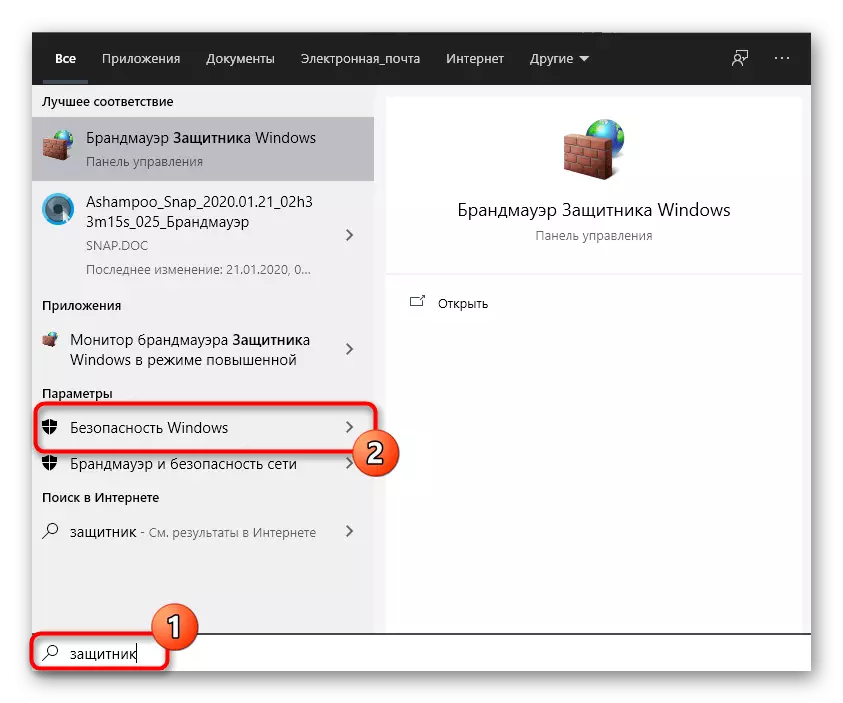
Modh 2: Paraiméadair roghchlár
Mar is eol duit, tá an Cosantóir Windows sa leagan is déanaí suite i roinn ar leith de roghchlár na bparaiméadar, mar sin an príomh-mhodh aistrithe go dtí an chomhpháirt seo agus déantar é tríd an Léim seo. Is féidir é seo a dhéanamh mar seo a leanas:
- Cliceáil ar an gcnaipe Start agus téigh go dtí "Paraiméadair" trí chliceáil ar an deilbhín i bhfoirm fearas.
- Anseo ní mór duit an mhír dheireanach "nuashonrú agus slándáil".
- Bain úsáid as an phána clé chun bogadh go dtí slándáil Windows.
- Cliceáil ar "Oscail Security Windows" nó tú féin dul chuig na limistéir chosanta tríd an mír chuí a roghnú ar an liosta.
- Anois is féidir leat dul ar aghaidh chun cosaint an chórais oibriúcháin a rialú. Cuideoidh sé seo le tuiscint go gcabhróidh sé seo le forbhreathnú gairid ar an tslándáil, a cuireadh isteach ar phríomhleathanach na seirbhíse.

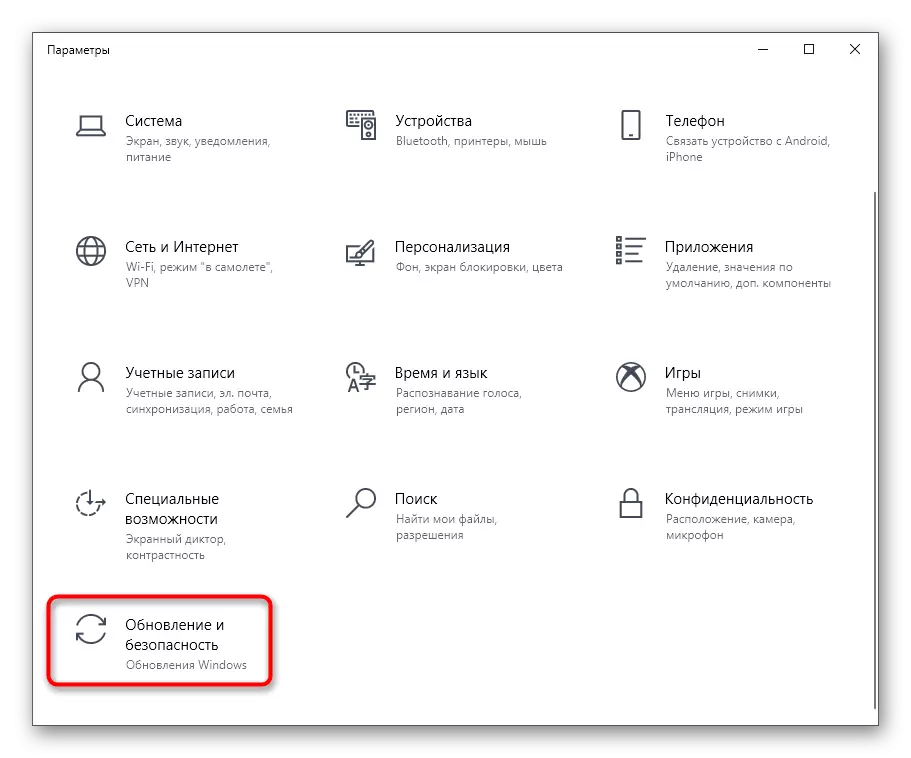
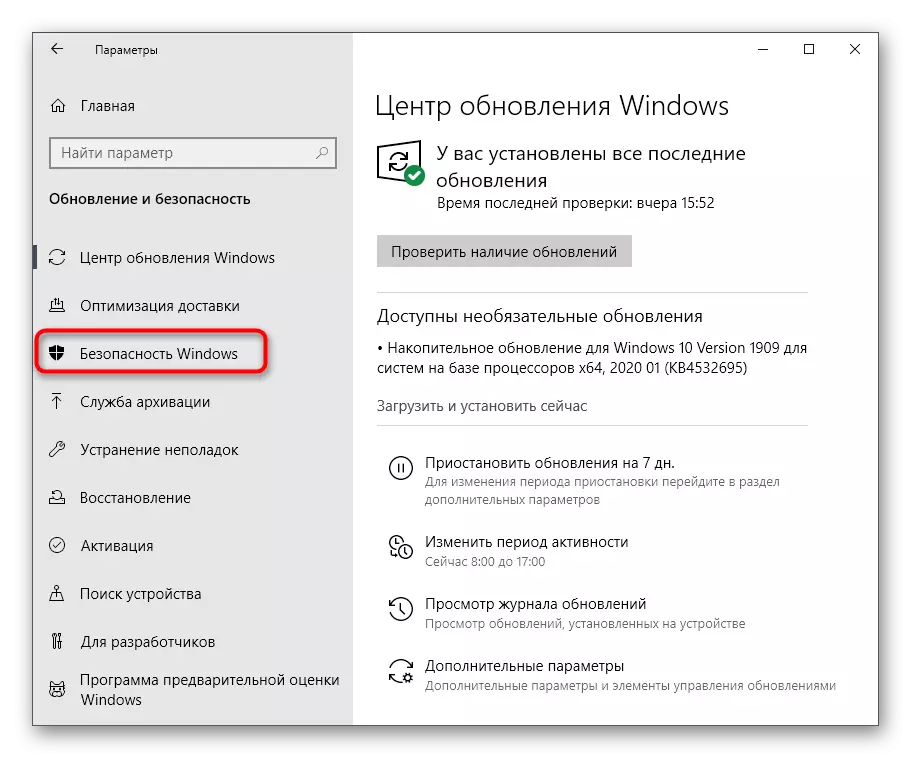
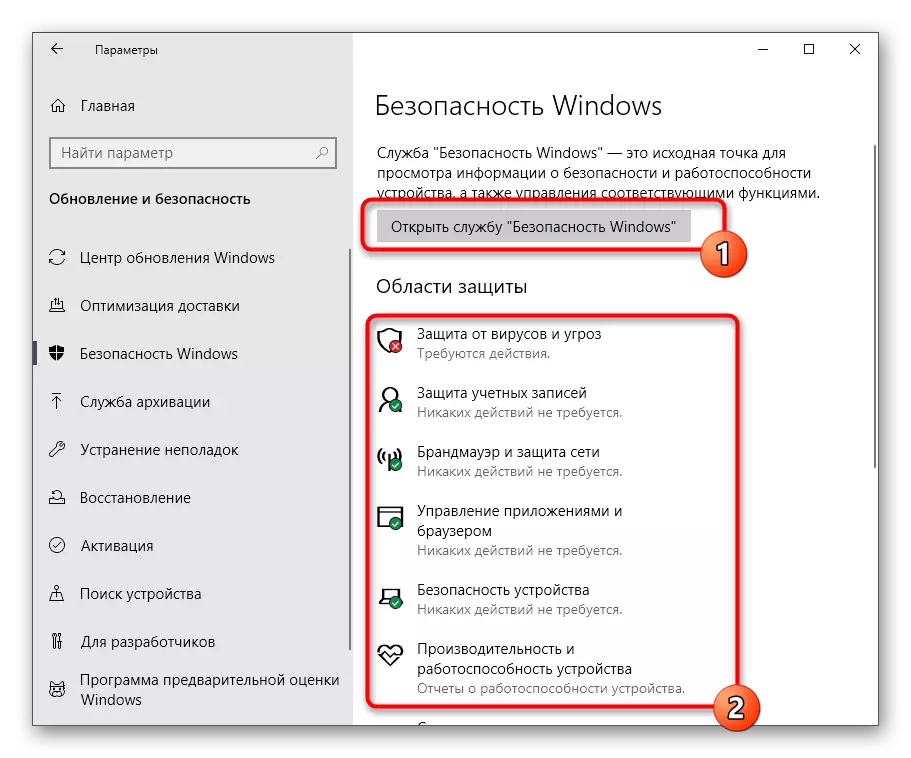

Modh 3: Painéal Rialaithe
Tá forbróirí Windows 10 ag gabháil go gníomhach le paraiméadair a aistriú ón iliomad biachláir an painéal rialaithe chuig na paraiméadair. Mar sin féin, anois tá go leor léargas agus roghanna úsáideacha ann, a bhaineann leis an gCosantóirí inniu. Seo a leanas a fhionnachtain:
- Oscail an roghchlár Tosaigh agus faigh an "painéal rialaithe" tríd an gcuardach.
- Anseo tá suim agat sa rannóg "Ionad um Shlándáil agus Seirbhís".
- Sa bhfuinneog atá le feiceáil, leathnaigh an chatagóir sábháilteachta.
- Cliceáil ar an inscríbhinn "Féach ar an tSeirbhís Sábháilteachta Windows" in aice leis an paraiméadar riachtanach.
- Ina dhiaidh sin, osclófar an fhuinneog láithreach agus is féidir leat dul ar aghaidh le cumraíocht na roghanna inmhianaithe.
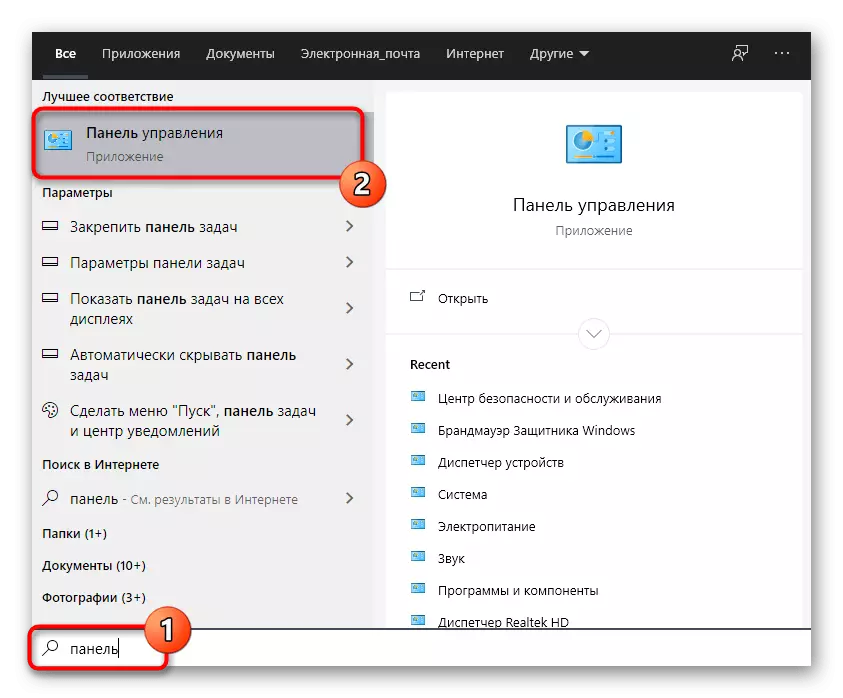

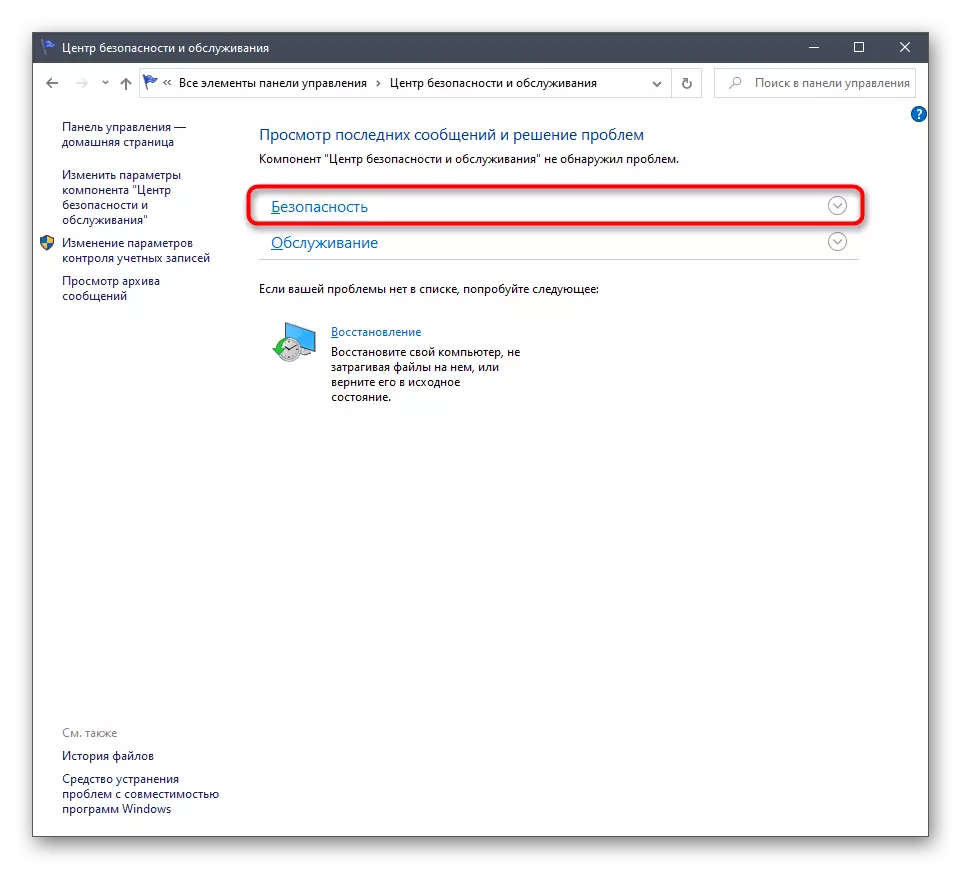

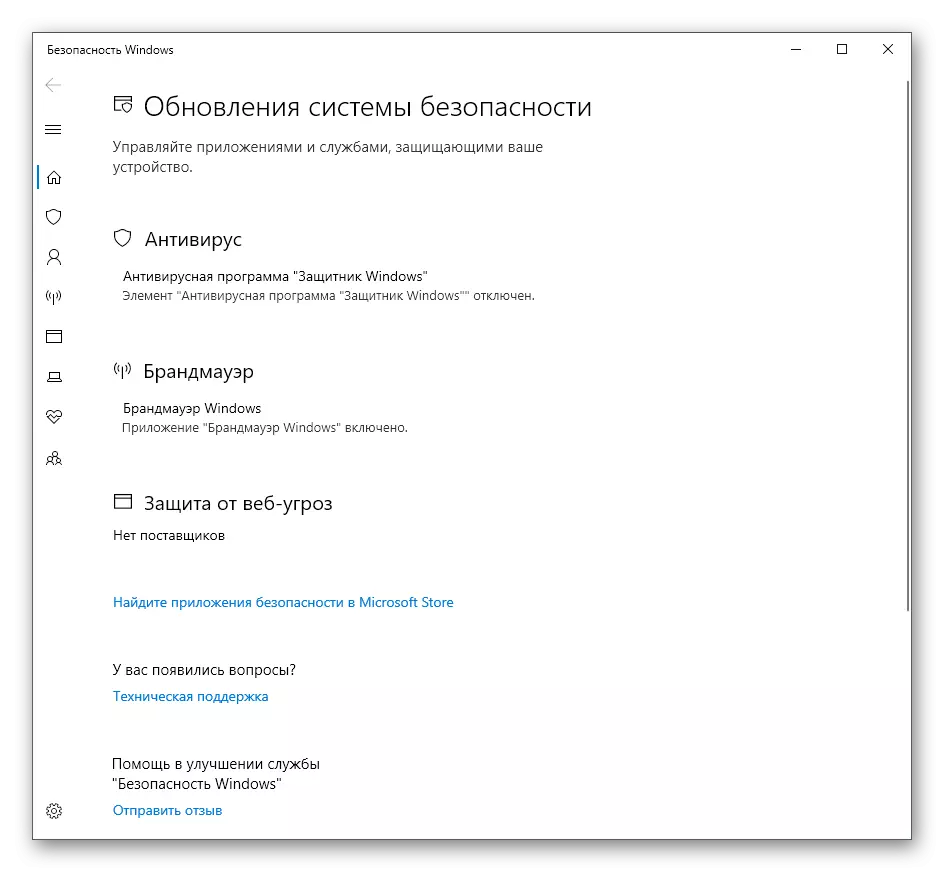
Modh 4: Comhad inrite an gCosantóirí Windows 10
Ceadaíonn an modh seo, mar a pléadh thíos, duit an tseirbhís slándála féin a thosú féin, agus gan a bheith ag titim isteach sa roghchlár grafach a fheictear níos luaithe. Beidh an rogha seo oiriúnach do na húsáideoirí sin a bhfuil suim acu an tseirbhís seo a thabhairt isteach don mhodh feidhmiúcháin gníomhach. Déantar é seo ag baint úsáide as an gcomhad inrite chomhfhreagrach.
- Oscail an seoltóir agus bog go dtí críochdheighilt an chórais den diosca crua.
- Anseo, oscail an "Comhaid Clár" eolaire.
- Grá an t-eolaire cosantóir Windows ann.
- Níl ann ach an comhad "Mpcmrun" a thosú, cliceáil air leis an gcnaipe luiche ar chlé faoi dhó.
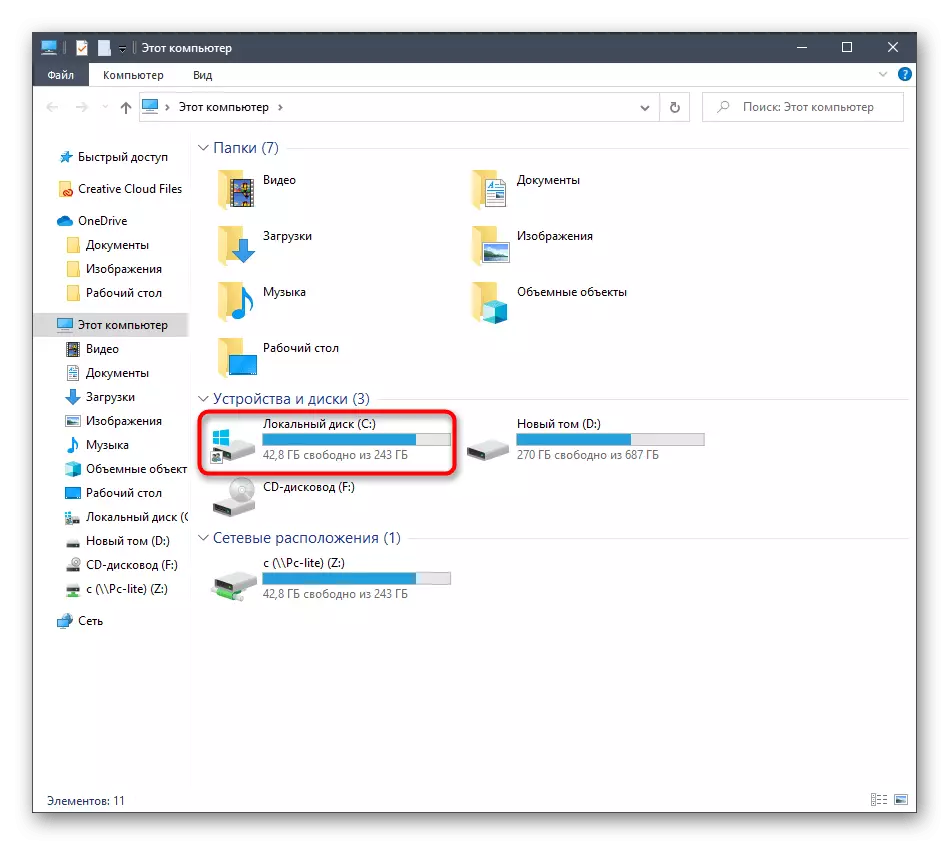
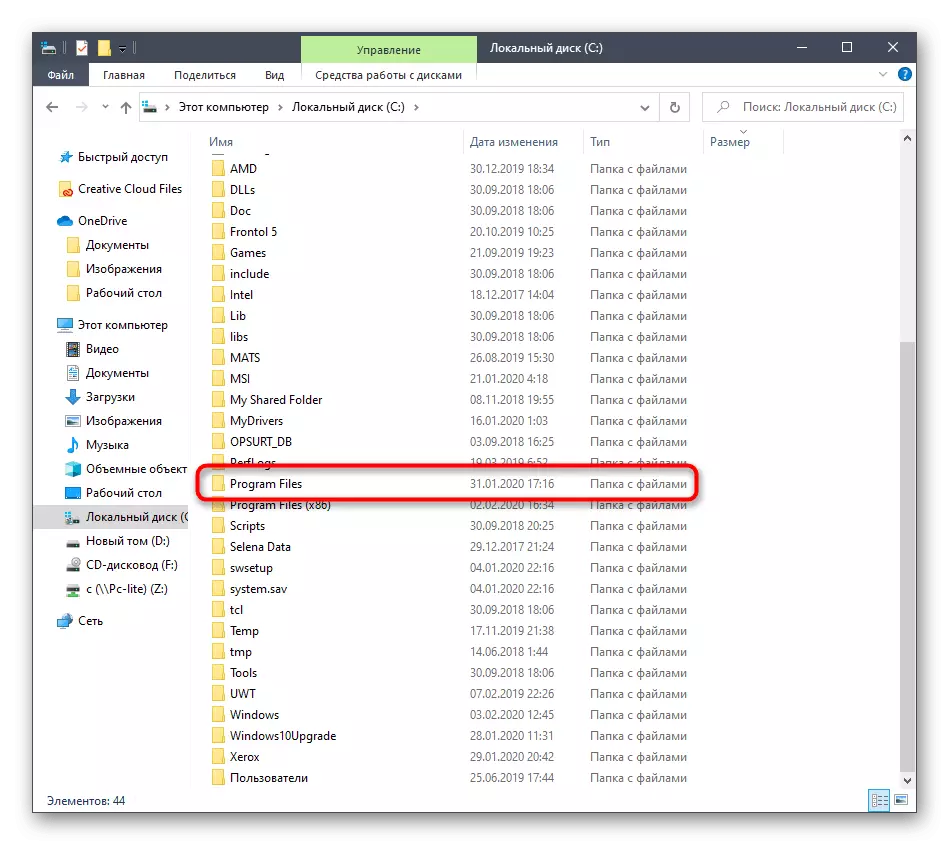
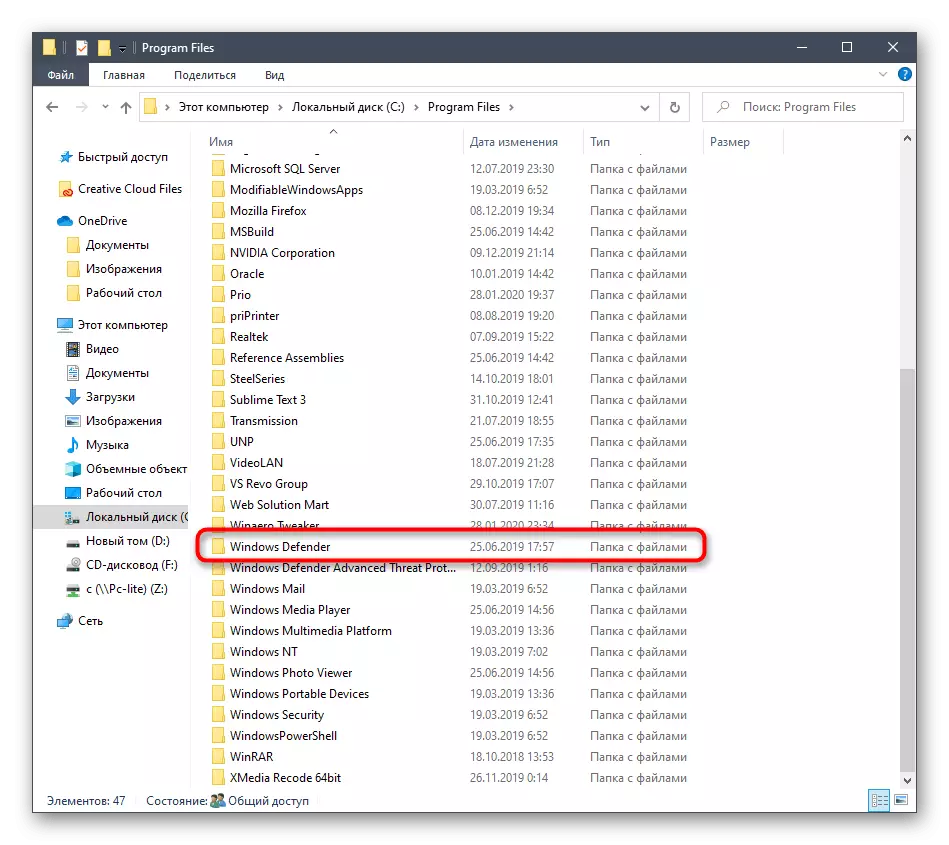

Ina dhiaidh sin, go litriúil le haghaidh an dara, beidh an fhuinneog consóil le feiceáil, agus ansin beidh sé dúnta go huathoibríoch. Anois, oibríonn an tseirbhís agus an scanadh uathoibríoch le haghaidh víris a thosú má bhí sé sceidealta.
Modh 5: Lean fóntais
Tá an modh deireanach dár n-alt an lae inniu mar an gcéanna leis an méid atá luaite thuasluaite, ach déantar an éifeacht féin go litriúil i roinnt cad a tharlaíonn. Chun é seo a dhéanamh, beidh ort an fóntais a thosú chun na heochracha Win + R a chur i gcrích agus dul isteach ann ó: Comhaid Chláir Windows Cosantóir MPCMDRun.exe. Tar éis duit cliceáil ar an eochair ENTER, beidh an tseirbhís ag rith go huathoibríoch ar an mbealach céanna mar a thaispeántar roimhe seo.

Tar éis a sheoladh an gCosantóirí i Windows 10, ní mór gach úsáideoir a dhéanamh sa roghchlár seo roinnt gníomhartha éagsúla, mar shampla, gníomhachtú é, a dhíchumasú nó eisceachtaí a chur leis. Cuideoidh roinnt ábhar ar ár suíomh gréasáin seo le tuiscint a fháil air seo. Is féidir leat dul chucu trí chliceáil ar na naisc thíos.
Féach freisin:
Díchumasaigh an gCosantóir i Windows 10
Cumasaigh Defender in Windows 10
Ag cur eisceachtaí i gcosantóirí Windows 10
Sa lá atá inniu ann tá roghanna díchóimeáilte againn chun an roghchlár Defender Windows a oscailt 10. Ní féidir leat ach an ceart a roghnú agus na treoracha a leanúint chun dul i ngleic leis an tasc seo gan aon deacrachtaí.
